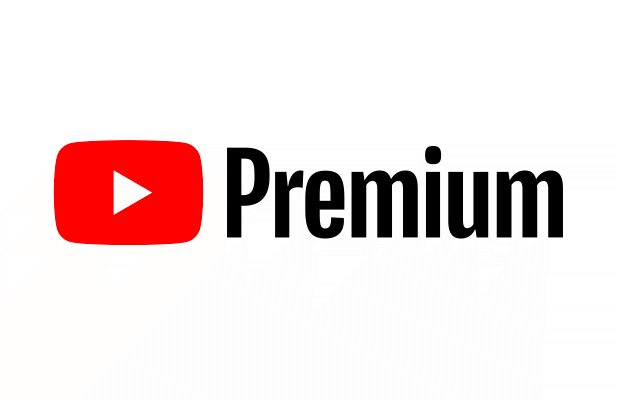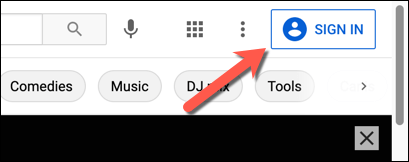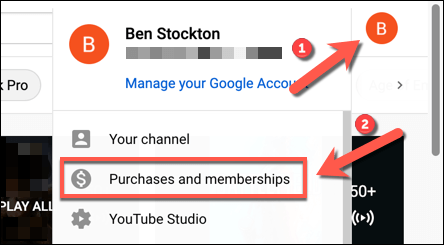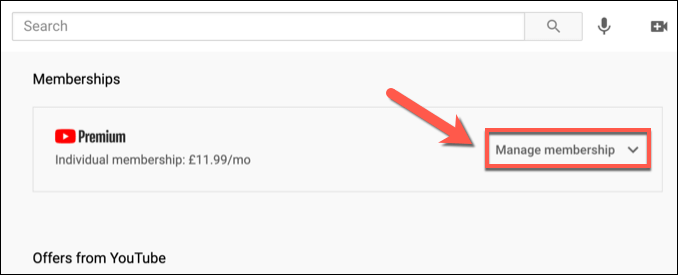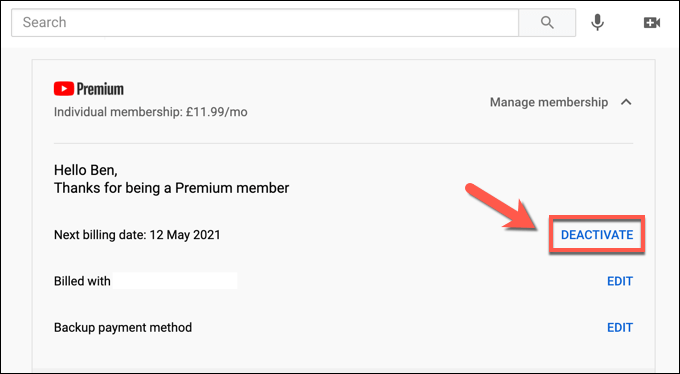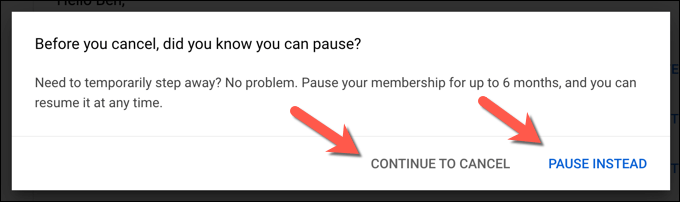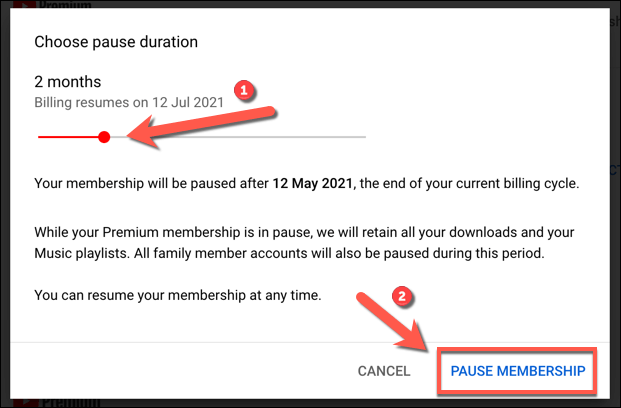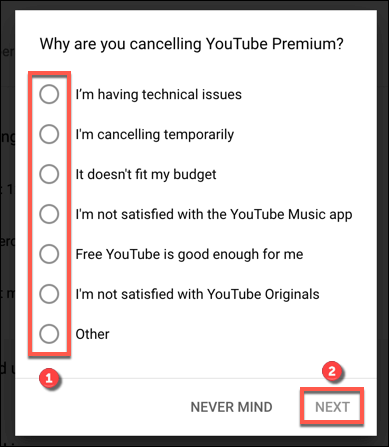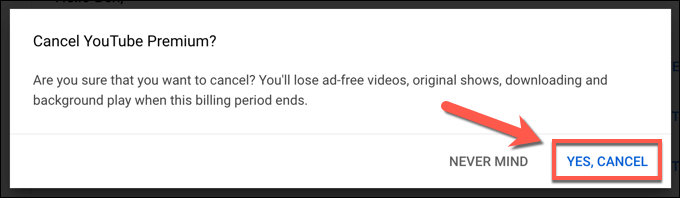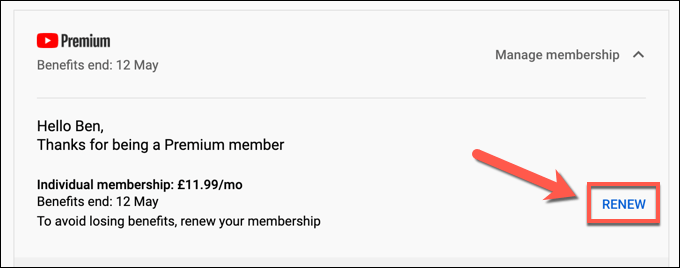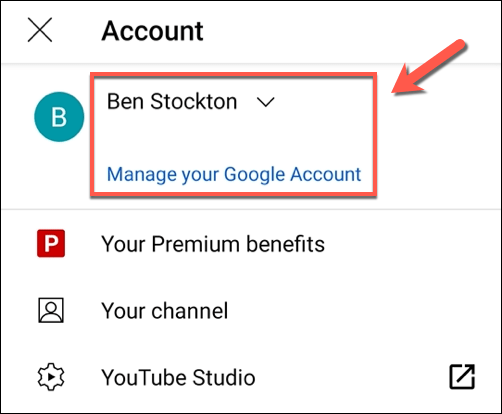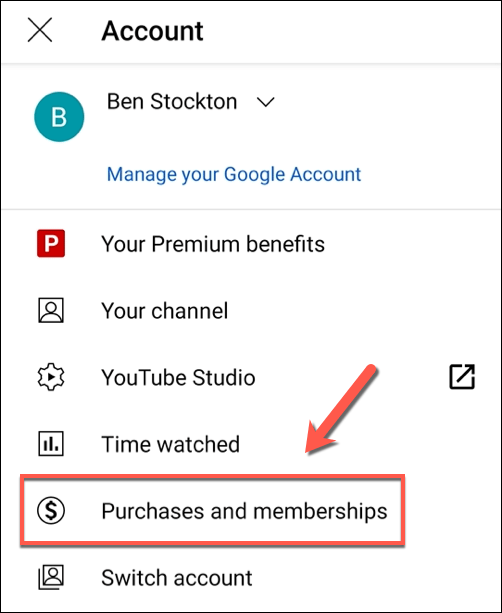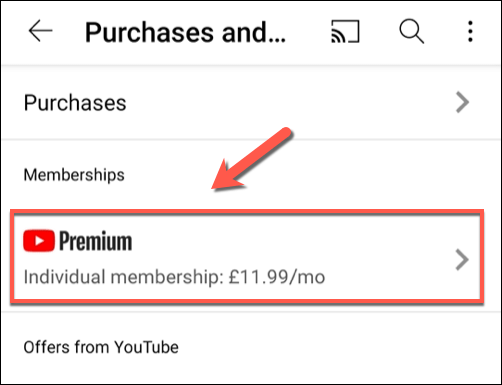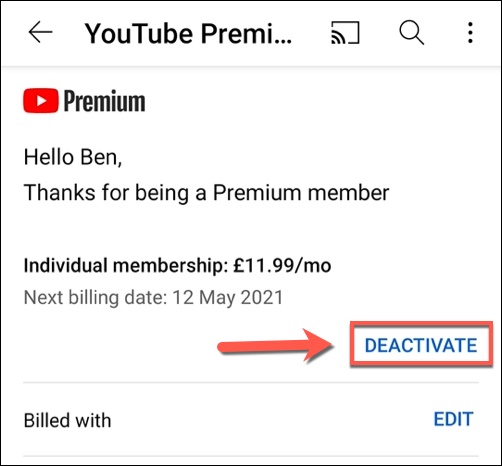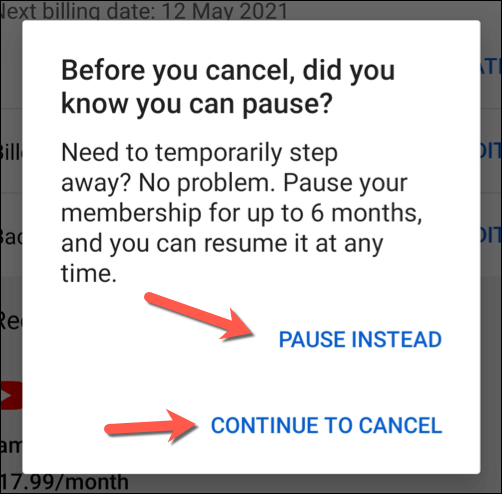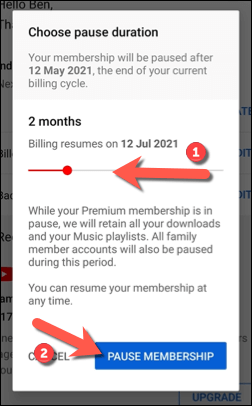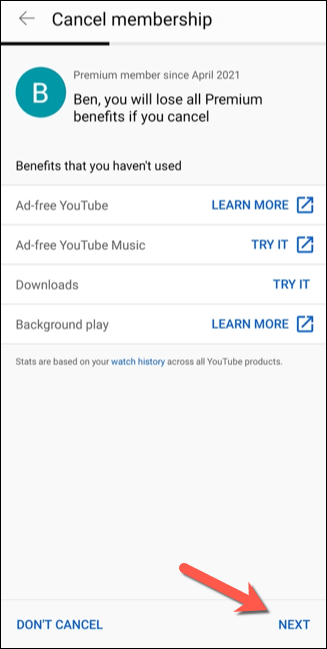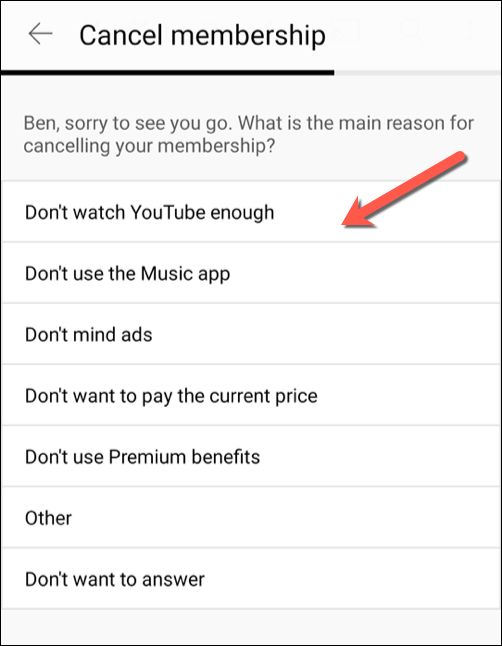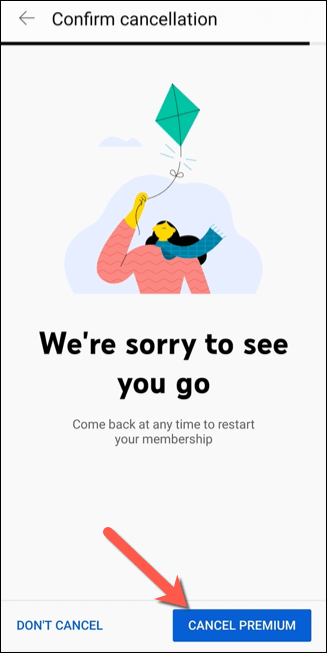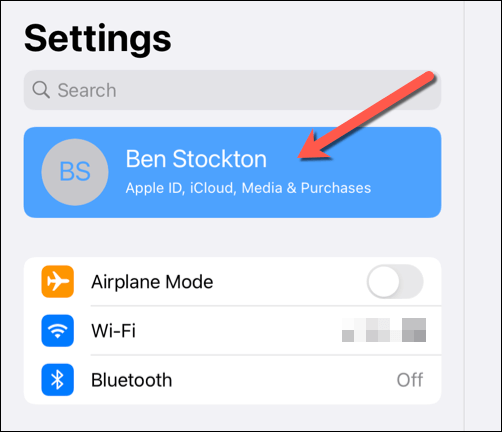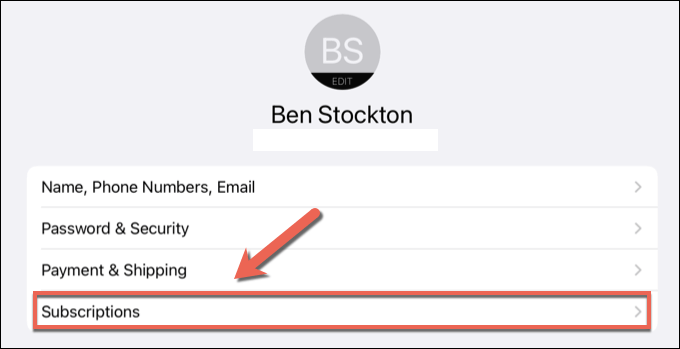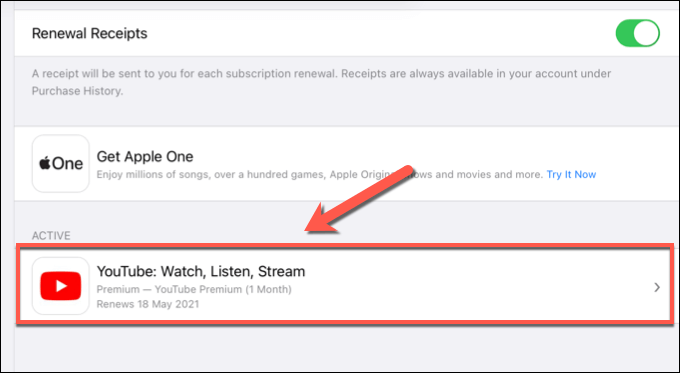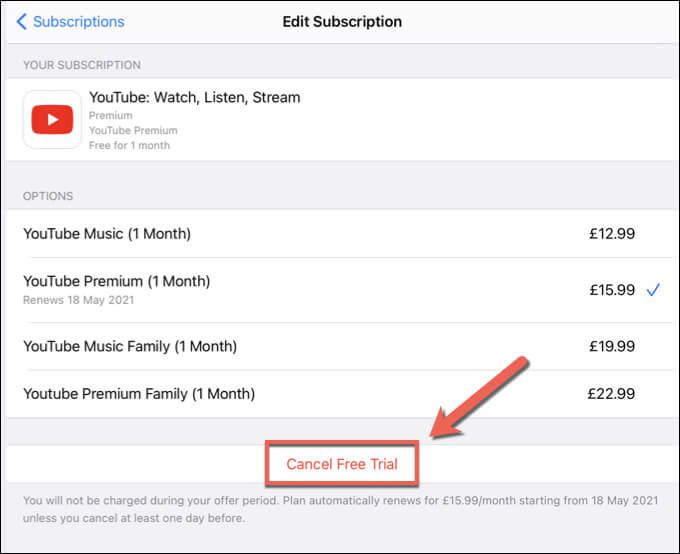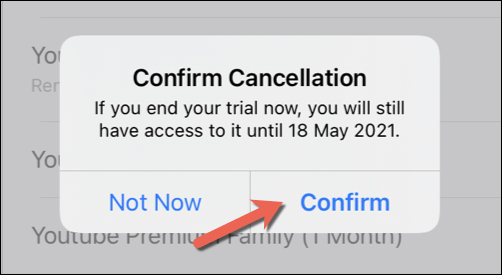YouTube Premium aboneliği, YouTube hayranları için reklam kaldırma, çevrimdışı video oynatma ve milyonlarca kullanılabilir şarkı içeren YouTube Premium Müzik'e erişim gibi olmazsa olmaz bir dizi özelliğin kilidini açar. Ancak bu özelliklerin bir maliyeti vardır ve abonelikler ilk 30 günlük deneme süresinden sonra ayda 11,99 ABD dolarından başlar.
Ayrıcalıklar (veya fiyat) üstesinden gelemeyeceğiniz kadar fazlaysa, aboneliğinizi iptal etmek isteyebilir. YouTube aboneliğinizi kalıcı olarak nasıl iptal edeceğinizi öğrenmek istiyorsanız veya yalnızca sınırlı bir süre için duraklatıp daha sonra devam ettirmek istiyorsanız, aşağıdaki adımları izleyerek bunu yapabilirsiniz.
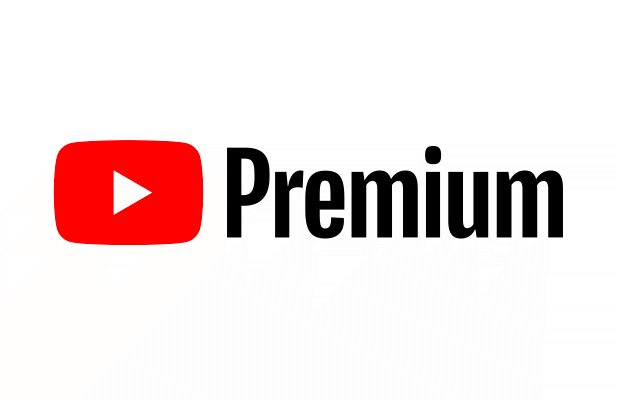
Bir YouTube Premium Aboneliğini PC veya Mac'te Duraklatın veya İptal Edin
YouTube Premium aboneliği hesap sahibiyle sınırlıdır—standart Premium kullanıcıları bunu paylaşamaz Aile abonelik planına abone olmadan. Bir YouTube Premium aboneliğini duraklatmak veya iptal etmek istiyorsanız, abonelik için ödeme yapan Google hesabını kullanarak oturum açabilmeniz gerekir.
Örneğin, YouTube Premium Ailesi aboneleri, Aboneliklerini iptal etmek isteyenler, hesap ayrıntılarını kullanarak oturum açmak için birincil hesap sahibine ihtiyaç duyacaktır. Aboneliğinizi iptal etmek veya duraklatmak isterseniz, aşağıdaki adımları izleyerek bunu bir PC veya Mac'te yapabilirsiniz.
YouTube Üyeliklerinize Erişme
Başlamak için tarayıcınızda YouTube web sitesini aç. Henüz oturum açmadıysanız, sağ üstteki Oturum Açdüğmesini seçin. YouTube Premium aboneliğinizle bağlantılı hesap ayrıntılarını kullanarak oturum açmanız gerekecek.
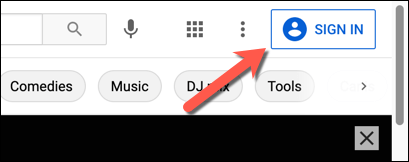
Oturum açtıktan sonra geri dönün. YouTube ana sayfasına gidin (doğrudan oraya yönlendirilmezseniz) ve sağ üstteki profil simgenizi seçin. Açılır menüden Satın alınanlar ve üyeliklerseçeneğini belirleyin.
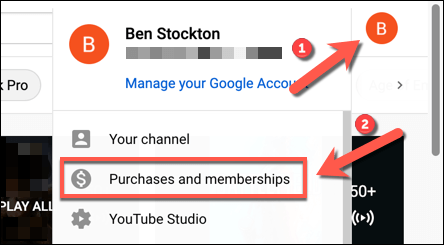
hesabın aktif bir Premium üyeliği varsa, Premium, Üyeliklerbölümünde listelenmelidir. Abonelik seçeneklerinizi görüntülemek için yanındaki Üyeliği yönet'i seçin.
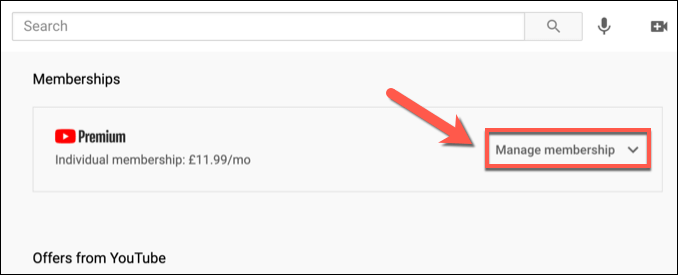
Mevcut abonelik şartlarınız (dahil fatura tarihiniz) aşağıda görünecektir. Bir YouTube Premium aboneliğini iptal ederseniz veya duraklatırsanız, aboneliğin kendisi bir sonraki faturalandırma tarihine kadar etkin kalır. Aboneliği iptal etmek veya duraklatmak için Devre Dışı Bırakdüğmesini seçin.
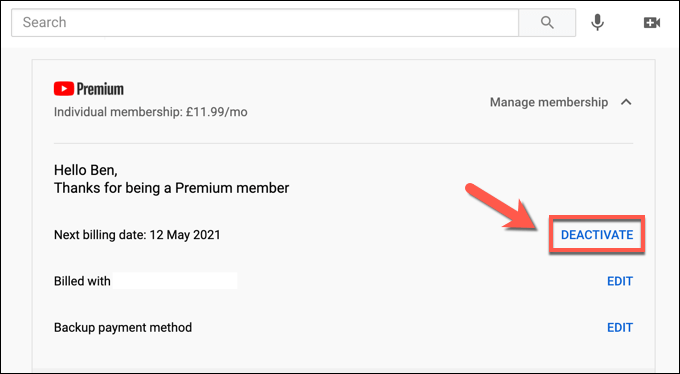
YouTube Premium'u Duraklatma veya İptal Etme
Devre Dışı Bırakdüğmesini seçtiğinizde YouTube Premium aboneliğinizi iptal etme veya duraklatma seçenekleri sunulur. Aboneliği iptal etmek kalıcıdır, tüm abonelik ayrıcalıklarına erişimi kaldırır ve indirdiğiniz videoları veya müzikleri (kayıtlı oynatma listeleri dahil) siler. Aboneliğinizi iptal etmek için İptal Etmeye Devam Et'i seçin. Aboneliğinizi altı aya kadar geçici olarak duraklatmayı tercih ederseniz, Bunun yerine duraklatseçeneğini belirleyin.
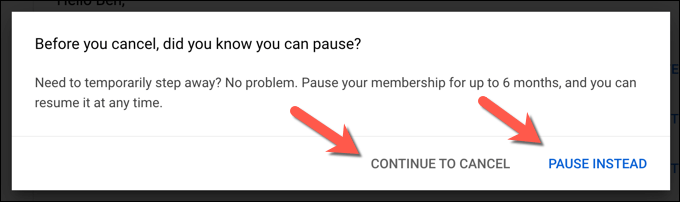
Bunun yerine Duraklat'ı seçerseniz, üyeliğinizin ne zaman otomatik olarak devam edeceğini seçme seçeneğiniz olur. 1 ile 6 ay arasında seçim yapabilirsiniz. Üyeliği ne kadar süreyle duraklatmak istediğinizi seçmek için Duraklatma süresini seçinmenüsündeki kaydırıcıyı hareket ettirin ve ardından Üyeliği duraklat'ı seçin. Strong>onaylamak için.
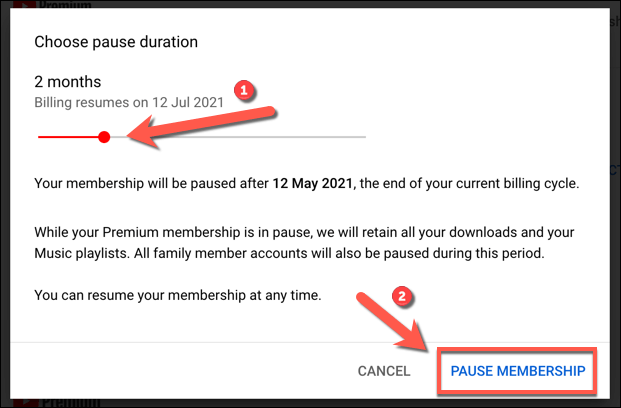
İptal Etmeye Devam Et, YouTube size bunun nedenini soracaktır. Listelenen seçeneklerden birini seçin ve devam etmek için İleri'yi seçin veya Üyeliklermenüsüne dönmek için Never Mind'ı seçin.ol>
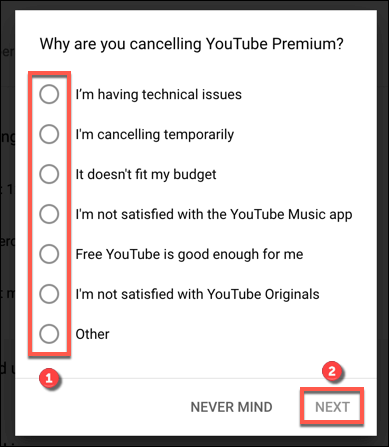
İptal işlemini onaylamak için Evet, İptal'i seçin.
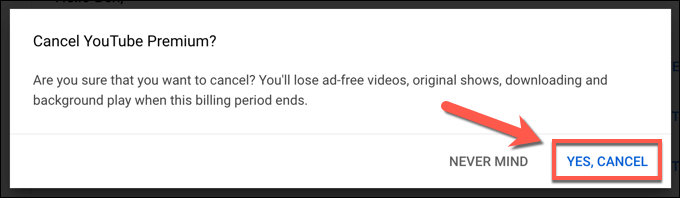
Aboneliğiniz duraklatıldığında veya iptal edildiğinde, aboneliğiniz (ve dahil olan tüm ayrıcalıklar) bir sonraki fatura tarihine kadar devam eder Üyeliklersayfasında gösterilir. Ancak, bu tarihten önce üyeliğinizi geri yüklemek isterseniz, Üyeliklermenüsündeki Yeniledüğmesini seçin.
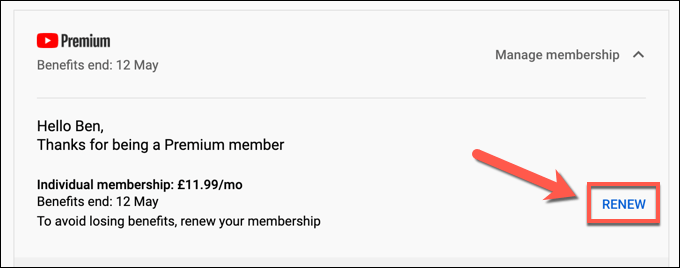
Mobil Cihazlarda YouTube Premium Aboneliği Nasıl Duraklatılır veya İptal Edilir
Ayrıca bir YouTube Premium aboneliğini Android, iPhone'daki YouTube uygulamasında duraklatabilir veya iptal edebilirsiniz , veya iPad cihazları. Aynı kurallar geçerlidir; iptal, fatura tarihiniz geçtikten sonra kayıtlı oynatma listelerinizin ve indirmelerinizin kaldırılmasıyla sonuçlanırken, aboneliğinizi duraklatmak, devam edene kadar bunlara erişimi askıya alır.
İptal etmek istiyorsanız veya YouTube uygulamasında aboneliğinizi duraklatın, yapmanız gerekenler şunlardır.
Android'de YouTube Premium'u İptal Etme veya Duraklatma
Değiştirmek için Android'de YouTube Premium aboneliğiniz varsa YouTube Android uygulamasını açın. Aboneliğin bulunduğu hesaba geçmeniz gerekir (henüz etkin değilse). Bunu yapmak için sağ üstteki profil simgeniziseçin, ardından Hesapmenüsünün üst kısmındaki hesap adınızı seçin.
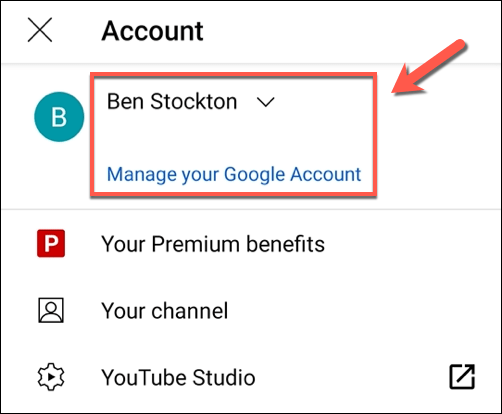
YouTube'da görünen doğru hesapla, hesabınıza erişmek için profil simgesi>Satın alınanlar ve üyelikler'i seçin. abonelikler.
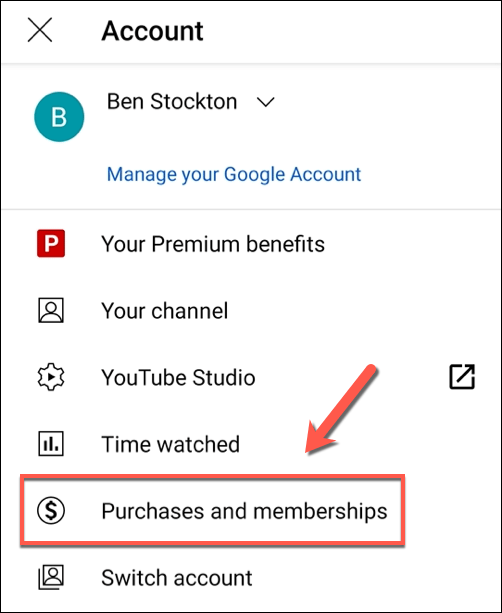
Tüm aktif YouTube üyelikleri (YouTube Premium dahil) sonraki menüde listelenecektir. Abonelik seçeneklerinize erişmek için Premiumseçeneğini belirleyin.
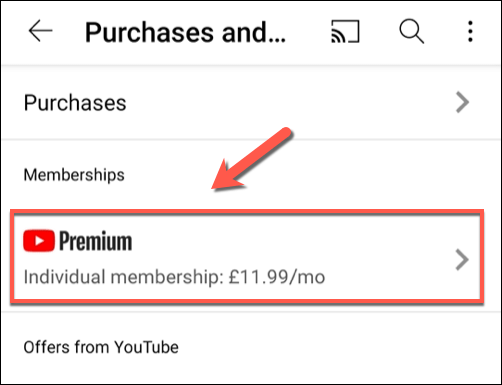
Üyeliğinizi iptal etmek veya askıya almak için , Devre Dışı Bırak'ı seçin.
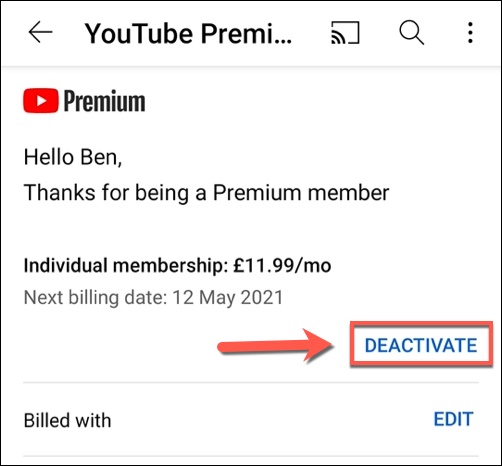
İptal etmeyi veya duraklatmayı seçmeniz gerekir. abonelik. Duraklatmak için Bunun yerine Duraklat'ı seçin. İptal etmek için İptal Etmeye Devam Et'i seçin.
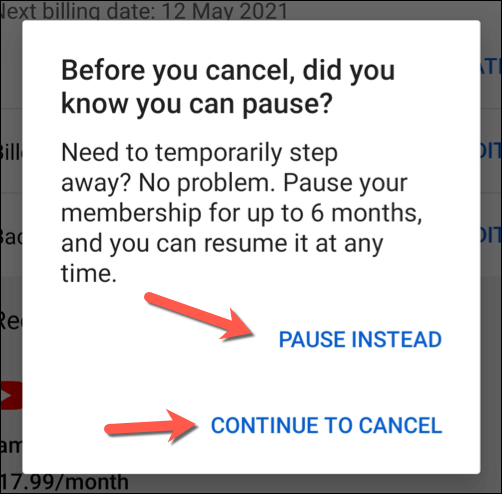
Duraklatmayı seçerseniz, Askıya alma süresini (1 ile 6 ay arasında) belirlemek için Duraklatma süresini seçinmenüsündeki kaydırıcıyı kullanın. Premium üyeliğiniz, bir sonraki fatura tarihine kadar aktif kalacak ve askıya alma süresi sona erene kadar yeniden etkinleştirilmeyecektir. Hazır olduğunuzda Üyeliği Duraklat'ı seçin.
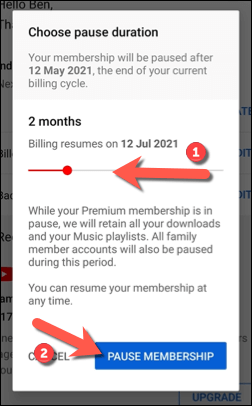
İptal Etmeye Devam Et'i seçerek aboneliğinizi iptal etmeyi seçerseniz, YouTube kaybedeceğiniz bir dizi avantajı listeler bir sonraki menüden erişim. Devam etmek için İleri'yi seçin.
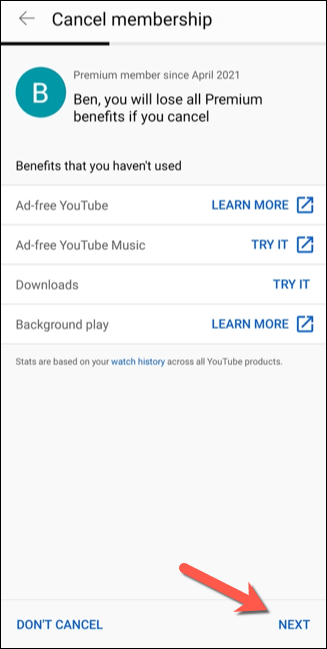
Sağlanan seçeneklerden üyeliğinizi iptal etmek için bir neden seçin. sonraki menüde. Neden belirtmemeyi tercih ederseniz, bunun yerine Yanıtlamak istemiyorum'u seçin.
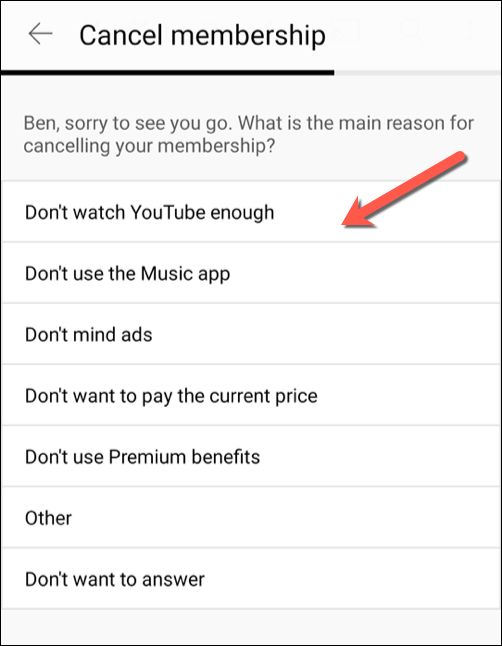
Son olarak, aboneliğinizi sonlandırmak için Premium'u İptal Et'i seçin. Aboneliğiniz bir sonraki faturalandırma tarihine kadar etkin kalacaktır.
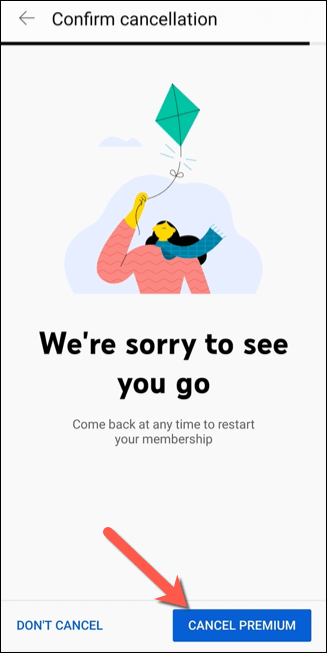
iPhone veya iPad'de YouTube Premium'u İptal Etme veya Duraklatma
Bir iPhone veya iPad'de YouTube Premium aboneliğini duraklatma veya iptal etme adımları, ilk aboneliğinize bağlı olacaktır. Örneğin, iPhone veya iPad'inizdeki YouTube uygulamasında aboneliğinizi etkinleştirdiyseniz, Apple cihazınızın Ayarlarmenüsünde aboneliğinizi iptal edebilirsiniz (ancak duraklatamazsınız).
Ancak aboneliğinizi başka bir yerde etkinleştirdiyseniz, yukarıdaki adımları kullanarak aboneliği iptal etmek veya duraklatmak için cihazınızın web tarayıcısını kullanmanız gerekir. Bunu bir PC'den, Mac'ten veya mobil cihaz tarayıcınızdan yapabilirsiniz.
Bir iPhone veya iPad'deki YouTube uygulamasında yapılan bir YouTube Premium aboneliğini iptal etmek istiyorsanız, cihazınızın Ayarlaruygulamasına gidin ve Apple Kimliğimenüsüne erişmek için menünün üst kısmında adınızı seçin.
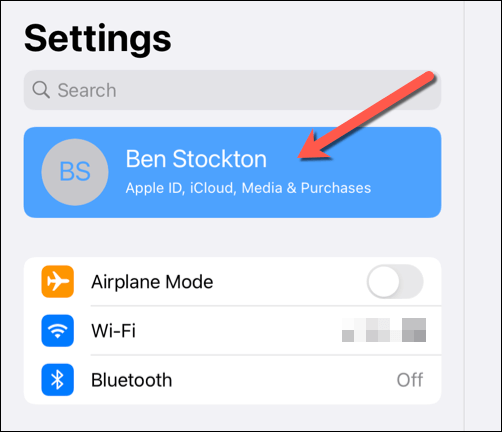
Apple Kimliğimenüsünde, Abonelikler
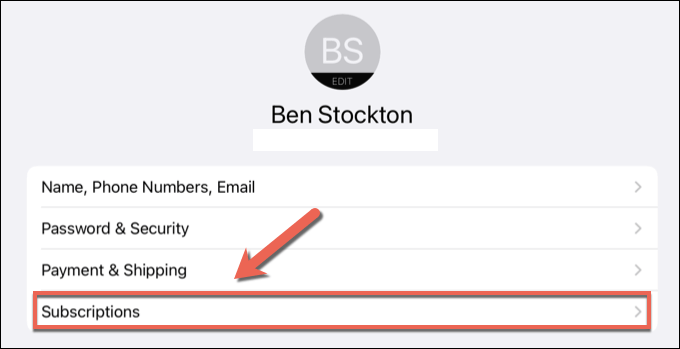
Aboneliklermenüsünde, Apple tarafından etkinleştirilen bir YouTube Premium aboneliği burada listelenir; seçeneklerinizi görüntülemek için bunu seçin. Listede yoksa, tarayıcınızı kullanarak aboneliğinizi iptal etmek için yukarıdaki adımları izlemeniz gerekir.
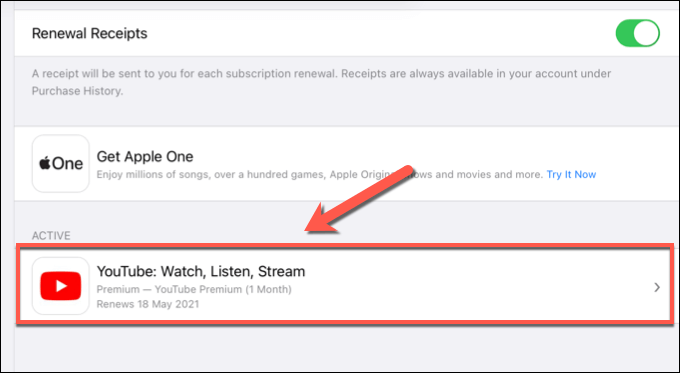
Apple tarafından etkinleştirilen YouTube Premium aboneliğiniz için Aboneliği Düzenlemenüsünde İptal.
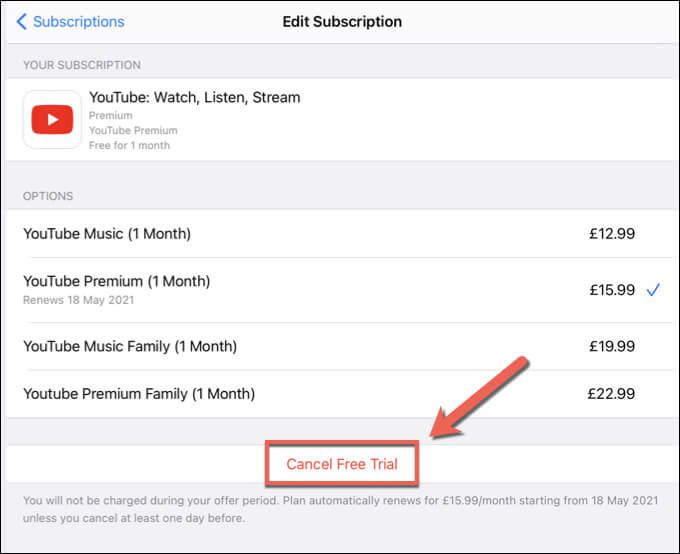
Sonlandırmak istediğinizi onaylamanız gerekecek. abonelik. Bunu yapmak için Onayla'yı seçin, ardından şifrenizi, yüz kimliği veya Touch ID kimlik bilgilerinizi (gerekirse) kullanarak kimliğinizi doğrulayın. İptal işlemi onaylandıktan sonra abonelik, bir sonraki faturalandırma tarihine kadar etkin kalır.
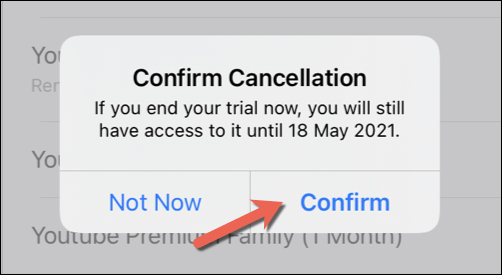
YouTube Premium'a Alternatifler
YouTube Premium aboneliğinizi duraklatmaya veya iptal etmeye karar verirseniz, bir alternatif arayışında olabilirsiniz. Beğendiğiniz içeriğe bağlı olarak orada YouTube'a alternatifler var. Örneğin, TV ve film severler Netflix veya Hulu 'e bir şans vermek isteyebilirken, yayıncılar Seğirme 'in sunduğu özellikleri takdir edebilir.
Müzik hayranları , bu arada, yayınlanabilecek geniş şarkı ve sanatçı yelpazesi sayesinde paralarını Spotify Premium aboneliği 'ya harcamayı tercih edebilir. Ayrıca, favori şarkılarınızı hareket halindeyken önce satın almanıza gerek kalmadan çalmak için elma müziği veya bir dizi başka Spotify alternatifleri deneyebilirsiniz.
İlgili Mesajlar: